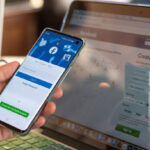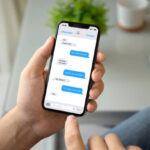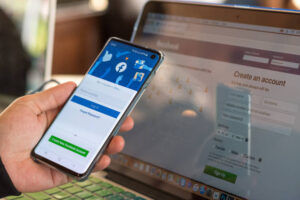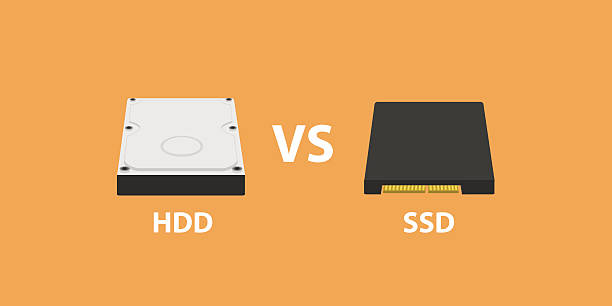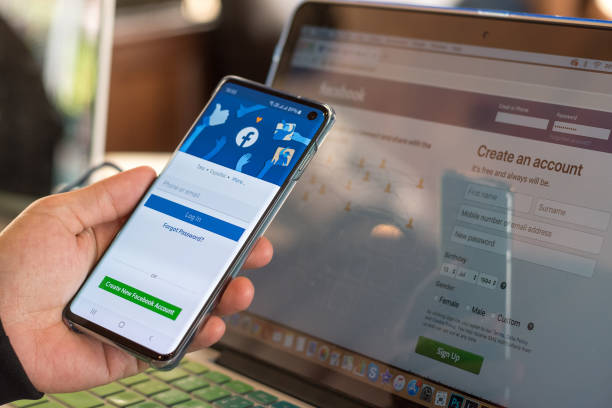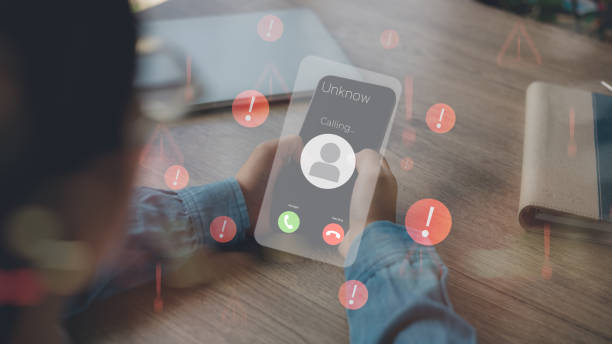Pirmas žingsnis – nustatyti, kokio tipo ekraną reikia pakeisti. Rinkoje rasite LCD, LED ir OLED ekranus, kurių kiekvienas turi savų privalumų. Pasirinkus tinkamą modelį, būtina atkreipti dėmesį į techninius parametrus – raišką, spalvų gylį, apšvietimą ir atsako laiką.
Ekrano keitimas gali būti sudėtingas, reikalaujantis tam tikrų techninių žinių ir įrankių. Prieš pradedant, verta pasidomėti, kaip saugiai išardyti kompiuterį, kad nepažeistumėte kitų komponentų. Paruoškite reikiamus įrankius – atsuktuvus ir plastikinius įrankius, kad būtų lengviau pašalinti seną ekraną ir įdiegti naują.
Taip pat svarbu atsižvelgti į kompiuterio garantiją. Jei įrenginys vis dar garantinis, geriau kreiptis į specialistus, nes savarankiškas keitimas gali ją panaikinti.
Renkantis ekraną, būtina užtikrinti, kad jis atitiktų jūsų kompiuterio modelį ir gamintoją. Nesuderinami komponentai gali sukelti problemų, pavyzdžiui, neefektyvų veikimą ar net visišką sugadinimą.
Nepamirškite, kad ekranas turėtų atitikti jūsų poreikius. Galbūt norėsite jutiklinio ekrano ar IPS technologijos, kuri užtikrina platesnius matymo kampus ir geresnę spalvų reprodukciją.
Pasiruošimas ekranų keitimui apima ne tik techninių žinių įgijimą, bet ir tinkamų atsarginių dalių bei įrankių surinkimą. Tai padės užtikrinti, kad darbas vyks sklandžiai ir efektyviai.
Skirtingi ekranų tipai ir jų savybės
Ekranai, naudojami kompiuteriuose, pasižymi įvairiomis technologijomis ir savybėmis. Pagrindiniai tipai yra LCD, LED, OLED ir CRT. Kiekvienas iš jų turi savo unikalumą, privalumų ir trūkumų.
LCD ekranai, arba skystųjų kristalų ekranai, yra tarp dažniausiai pasitaikančių. Ši technologija užtikrina aiškų ir ryškų vaizdą. LCD ekranai yra ploni ir lengvi, be to, sunaudoja mažiau energijos nei senesni CRT modeliai. Tačiau jų kontrasto santykis kartais gali būti ne toks geras, o spalvų atvaizdavimas ne visuomet idealus.
LED ekranai, kurie yra modernizuota LCD versija, naudoja LED lemputes apšvietimui. Dėl to jie siūlo geresnį kontrastą ir ryškumą, o spalvų sodrumas dažnai būna aukštesnis. Be to, LED ekranai paprastai yra plonesni ir lengvesni, o jų tarnavimo laikas ilgesnis. Tačiau reikia atkreipti dėmesį, kad jie gali būti brangesni už tradicinius LCD.
OLED ekranai išsiskiria savita technologija – kiekvienas pikselis skleidžia šviesą savarankiškai. Tai leidžia pasiekti puikų kontrasto santykį ir gilius juodus atspalvius. Tokie ekranai puikiai perteikia spalvas ir pasižymi greitu atsako laiku, todėl ypač vertinami žaidėjų ir profesionalių dizainerių. Tačiau jų gamyba yra brangesnė, o ilgalaikis naudojimas gali sukelti „įdegimo“ problemų.
CRT ekranai, kurie buvo populiarūs anksčiau, naudoja katodines spinduliuotės technologiją. Jie žinomi dėl puikaus spalvų atvaizdavimo ir kontrasto, tačiau jų dydis ir svoris, taip pat didesnis energijos suvartojimas prisidėjo prie jų išnykimo.
Kiekvienas ekranų tipas turi savų privalumų, tad pasirinkimas priklauso nuo individualių poreikių. Ar jums reikia ekrano žaidimams, grafikai, filmams ar kasdieniam naudojimui? Tai lems, kuris tipas jums bus tinkamiausias.
Kaip pasirinkti tinkamą ekraną savo kompiuteriui
Pasirinkti tinkamą ekraną savo kompiuteriui yra itin svarbu, nes tai gali ženkliai paveikti jūsų darbo našumą ir komfortą. Pirmiausia, atkreipkite dėmesį į ekranų dydį. Ekranai matuojami įstrižai coliais, ir jų dydžiai paprastai svyruoja nuo 21 iki 32 colių. Dideli ekranai puikiai tinka dirbant su keliais langais ar tvarkant didelį informacijos kiekį. Tačiau turėkite omenyje, kad didesnis ekranas užima daugiau vietos ir gali būti sunkiau perkelti, jei to prireiktų.
Kitas svarbus aspektas – ekrano raiška. Tai nurodo, kiek pikselių yra ekrane, ir tiesiogiai veikia vaizdo aiškumą. Dažniausiai pasitaikančios raiškos yra Full HD (1920×1080), QHD (2560×1440) ir 4K (3840×2160). Aukštesnė raiška užtikrina aštresnį vaizdą, bet reikalauja ir daugiau kompiuterio resursų.
Ekrano technologija taip pat atlieka svarbų vaidmenį. Yra keletas tipų, pavyzdžiui, IPS, TN ir VA. IPS ekranai pasižymi puikiu spalvų atvaizdavimu ir plačiais matymo kampais, todėl jie ypač tinkami grafikos dizaineriams. TN ekranai dažnai būna pigesni ir turi greitesnį atsako laiką, bet jų spalvų tikslumas ir matymo kampai nėra tokie geri. VA ekranai siūlo gerą kontrasto lygį, tačiau jų atsako laikas gali būti ilgesnis.
Dar vienas aspektas, kurio nepamirškite – ekrano atnaujinimo dažnis. Tai nurodo, kiek kartų ekranas gali atnaujinti vaizdą per sekundę. Standartiniai ekranai dažniausiai turi 60 Hz dažnį, tačiau žaidėjams vertėtų rinktis ekranus su 120 Hz, 144 Hz ar net 240 Hz, kad užtikrintų sklandesnį vaizdą.
Taip pat patikrinkite ekrano jungtis. Populiariausios yra HDMI, DisplayPort, DVI ir VGA. Būtinai įsitikinkite, kad jūsų kompiuteris turi reikiamas jungtis, kad galėtumėte lengvai prijungti ekraną.
Ir galiausiai, ergonomika. Ekrano aukščio reguliavimas, pasukimo ir linkimo galimybės gali turėti didelę įtaką jūsų komfortui dirbant ilgą laiką. Pasirinkite ekraną, kuris tinkamai pritaikomas jūsų darbo vietai bei asmeniniams poreikiams.
Apsvarstę visus šiuos aspektus, galėsite pasirinkti ekraną, kuris žymiai pagerins jūsų darbo patirtį ir padės sukurti efektyvesnę darbo aplinką.
Pasiruošimas ekranų keitimui: įrankiai ir medžiagos
Ekrano keitimas gali pasirodyti sudėtingas, tačiau tinkamai pasiruošus, jis tampa įmanomas. Prieš pradedant, verta surinkti visus reikiamus įrankius ir medžiagas.
Pirmiausia, jums reikės kelių specifinių įrankių. Štai keletas pagrindinių, kuriuos privalote turėti:
1. Sukimo raktai: Philips ir plokšti sukimo raktai yra būtini. Rinkinyje turėtų būti keli dydžiai, kad nesunkiai galėtumėte atidaryti kompiuterio korpusą.
2. Plokščias atsuktuvas: Šis įrankis padės atidaryti ekraną ir pašalinti komponentus, kai kuriems iš jų gali prireikti šiek tiek daugiau jėgos.
3. Pincetai: Su jais dirbti su mažais komponentais ir laidais bus daug patogiau, ypač jungiant ar atjungiant.
4. Kredito kortelė ar plastikinis įrankis: Šie daiktai padės atidaryti ekraną, nesukeliant rizikos pažeisti korpuso.
5. Šildymo pistoletas arba plaukų džiovintuvas: Sušildžius klijus, ekraną lengviau atskirti nuo korpuso.
Be to, nepamirškite ir medžiagų:
1. Naujas ekranas: Pasirinkite ekraną, kuris atitinka jūsų kompiuterio modelį. Patikrinkite, ar jis suderinamas.
2. Ekrano juostelė: Jei reikia, įsitikinkite, kad turite tinkamą versiją, nes ji padeda sujungti ekraną su motinine plokšte.
3. Klijai: Jei ekranas buvo pritvirtintas klijais, gali tekti įsigyti naujų, kad užtikrintumėte tvirtą laikymą.
4. Antistatinė apyrankė: Šis aksesuaras apsaugo elektroninius komponentus nuo statinės elektros poveikio.
5. Valymo medžiagos: Ekrano valymo skysčiai ir mikropluošto šluostės pravers valant ekraną prieš ir po keitimo.
Prieš pradedant, pasidarykite nuotraukas arba užsirašykite, kaip buvo sujungti laidai ir komponentai. Tai padės lengviau viską surinkti vėl. Svarbiausia – dirbkite tvarkingai ir atidžiai, kad išvengtumėte galimų sugadinimų.
Žingsnis po žingsnio ekranų keitimo procesas
Ekrano keitimas gali pasirodyti sudėtingas, tačiau jeigu laikysitės tam tikrų žingsnių, šis darbas bus visai įmanomas. Pateikiu jums paprastą gidą, kuris padės sėkmingai pakeisti kompiuterio ekraną.
Pirmiausia, pasirūpinkite reikalingais įrankiais. Jums prireiks kryžminių ir plokščių atsuktuvų, pincetų, statinio elektros iškrovimo diržo (ESD diržo) ir, žinoma, naujo ekrano.
Prieš pradėdami, įsitikinkite, kad kompiuteris visiškai išjungtas ir atjungtas nuo elektros tinklo. Jei turite nešiojamą kompiuterį, geriausia nuimti ir akumuliatorių.
Pasirinkite švarią ir gerai apšviestą vietą darbui. Tai padės jums geriau matyti visus komponentus. Jei turite antistatinį kilimėlį, būtinai jį naudokite.
Dabar atidarykite kompiuterio korpusą. Dažniausiai tai reikalauja nuimti keletą varžtų. Atsargiai naudokite plokščią atsuktuvą, kad atskirtumėte dangtį, ir būkite atsargūs, kad nesugadintumėte plastiko.
Rankas jau pasiekė ekranas? Labai gerai! Dabar turite atidaryti ekrano jungtis. Paprastai tai bus varžtai, laikantys ekraną, ir jungtys, prijungtos prie motininės plokštės. Pašalinkite visus varžtus ir atjunkite jungtis.
Laikas montuoti naują ekraną. Prijunkite jį prie motininės plokštės, įsitikinkite, kad jungtys gerai prijungtos, ir varžtai tvirtai priveržti.
Kai ekranas prijungtas, užfiksuokite jį su varžtais. Pasitikrinkite, ar ekranas stabilus ir nesvyruoja.
Užbaikite darbą uždarydami kompiuterio korpusą. Patikrinkite, ar visi varžtai tinkamai pritvirtinti ir ar dangtis gerai užsidaro.
Dabar laikas prijungti kompiuterį prie elektros tinklo ir jį įjungti. Patikrinkite, ar naujas ekranas veikia. Jei viskas gerai, ekranas turėtų pasirodyti be jokių problemų.
Galiausiai, atlikite testavimą. Išbandykite įvairias rezoliucijas ir nustatymus, kad įsitikintumėte, jog viskas veikia kaip reikia.
Šis procesas reikalauja kantrybės ir atsargumo, tačiau sekdami šiuos žingsnius, galėsite sėkmingai pakeisti savo kompiuterio ekraną.
Dažniausiai pasitaikančios klaidos ir jų sprendimai
Keisdami kompiuterio ekraną, galite susidurti su įvairiomis problemomis. Štai keletas dažniausiai pasitaikančių situacijų ir kaip jas spręsti:
1. Ekranas neįsijungia:
– Pirmiausia patikrinkite, ar ekranas tinkamai prijungtas. Kabeliai, tokie kaip HDMI ar VGA, turi būti gerai įsistatyti ir be pažeidimų.
– Nešiojamojo kompiuterio savininkams verta įsitikinti, kad ekranas teisingai prijungtas prie pagrindinės plokštės. Kartais jungtis gali būti netvirta.
2. Neteisingas vaizdas:
– Pasirinkite tinkamą įvesties šaltinį ekrano nustatymuose. Tai galite padaryti tiek ekrano mygtukais, tiek kompiuterio nustatymuose.
– Patikrinkite, ar grafikos plokštės tvarkyklės atnaujintos. Senos tvarkyklės gali sukelti vaizdo problemų.
3. Ekranas mirksi:
– Patikrinkite, ar kabeliai nėra pažeisti. Sugadinti kabeliai dažnai būna mirksėjimo priežastis.
– Išbandykite ekraną su kitu kompiuteriu arba kitą ekraną su savo kompiuteriu, kad nustatytumėte problemos šaltinį.
4. Pranešimas „No Signal“:
– Įsitikinkite, kad kompiuteris yra įjungtas ir veikia. Patikrinkite, ar jis tinkamai įsijungia.
– Taip pat patikrinkite, ar monitorius yra įjungtas ir teisingai prijungtas.
5. Garsas ir vaizdo sinchronizacijos problemos:
– Jei ekranas prijungtas per HDMI, patikrinkite garso nustatymus kompiuteryje. Gali prireikti pasirinkti HDMI kaip garso šaltinį.
– Peržiūrėkite programinės įrangos nustatymus, kad įsitikintumėte, jog viskas tinkamai sukonfigūruota.
6. Neteisinga skiriamoji geba:
– Po ekrano keitimo skiriamoji geba gali būti nustatyta neteisingai. Eikite į kompiuterio nustatymus ir pasirinkite tinkamą skiriamąją gebą pagal naujo ekrano reikalavimus.
7. Ekranas karštas:
– Jei ekranas per karštas, užtikrinkite, kad jis turėtų pakankamai ventiliacijos. Perkaitimas gali sukelti įvairių veikimo problemų.
– Patikrinkite, ar ekranas suderinamas su jūsų kompiuterio specifikacijomis. Naudojant netinkamą ekraną gali kilti rimtų sunkumų.
Atminkite, kad atidžiai išnagrinėjus kiekvieną aspektą, galėsite sėkmingai pakeisti kompiuterio ekraną. Svarbu neskubėti ir kruopščiai spręsti problemas, kad išvengtumėte papildomų nesklandumų.